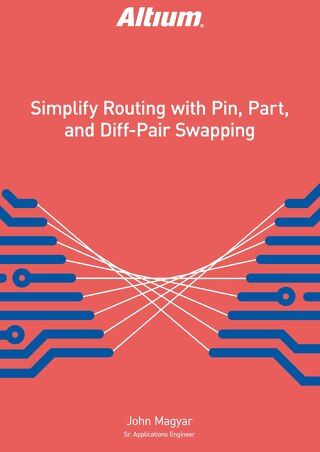Sécurité garantie des fichiers avec le Gestionnaire de stockage

Découvrez comment le gestionnaire de stockage ECAD dans Altium Designer peut vous aider à récupérer les versions précédentes d'un projet de conception de PCB et à accéder facilement à tous vos projets de conception électronique. Combien de fois cela vous est-il arrivé ? Vous travaillez sur un projet, quand tout à coup, vous apportez une modification significative par accident, puis vous l'enregistrez, perdant ainsi votre travail précédent. Dans ce document, nous présentons une fonctionnalité appelée Gestionnaire de Stockage, une méthode qui permet aux utilisateurs de naviguer dans un projet actif concernant son stockage de fichiers sous Windows, offrant ainsi un accès à la fonctionnalité d'historique local d'un document, ainsi qu'au contrôle de version, pour éviter de perdre votre travail.
LE GESTIONNAIRE DE STOCKAGE
Il existe un certain nombre d'événements imprévus qui peuvent vous faire perdre votre travail, tels qu'une coupure de courant, un crash système, une clé USB cassée, et plus encore. Vous pouvez même enregistrer accidentellement un fichier de projet avec des modifications inutiles ou involontaires, vous faisant perdre votre travail précédent et le remplacer par une version incorrecte. Ce genre de situation peut être incroyablement stressant. Cependant, avec le Gestionnaire de Stockage d'Altium Designer, vous pouvez éliminer ce stress. Le Gestionnaire de Stockage vous permet d'accéder à la fois aux documents de projet anciens et en cours, vous aidant à économiser du temps et de l'argent et offrant à vous et à vos chefs de projet un soulagement bien nécessaire pendant que vous stockez en toute sécurité les conceptions de circuits imprimés.
COMMENT LE GESTIONNAIRE DE STOCKAGE M'AIDE-T-IL ?
Dans Altium Designer, le gestionnaire de stockage se comporte comme un panneau d'espace de travail, vous fournissant une vue dossier/fichier de tout document de projet actif et de toute action de gestion de fichiers effectuée pour le projet de disposition de pcb. Vous pouvez également voir les horodatages sur certaines actions, vous informant quand elles ont été complétées, et accéder au comportement global du projet, ainsi qu'à définir des fichiers de projet individuels comme faisant partie d'un dépôt. Les événements du Gestionnaire de Stockage incluent le document ouvert actif, le contenu enregistré en dernier, et les différentes versions du fichier, ce qui offre aux utilisateurs un accès complet à leurs actions précédemment effectuées pour un projet particulier.

Figure 1 - Sélectionner le gestionnaire de stockage
Dans le panneau du gestionnaire de stockage, les utilisateurs peuvent voir leur projet actuel et les fichiers associés en fonction de leur dépôt configuré pour le placement des composants et les flux de travail de fabrication de pcb. Selon une chronologie particulière, les utilisateurs peuvent voir toute action effectuée dans les fichiers du projet, y compris l'enregistrement automatique dans leur historique local ou l'enregistrement manuel de leurs modifications actuelles dans le projet. Le cœur de cette fonctionnalité est qu'elle ne se comporte pas seulement comme un journal, mais donne également aux utilisateurs l'accès à tous les fichiers de sauvegarde dans le temps également.

Figure 2 - Fenêtre du gestionnaire de stockage
Il y a deux aspects importants de cette fonctionnalité : une sauvegarde automatique et une sauvegarde programmée.
SAUVEGARDE AUTOMATIQUE
Avec la fonction de sauvegarde automatique (DXP -> Préférences -> Gestion des données -> Sauvegarde), les utilisateurs ont la possibilité d'enregistrer automatiquement tous les documents en fonction de leurs paramètres appliqués. Ils peuvent également conserver un certain nombre de versions vers un chemin particulier sur leurs ordinateurs.

Figure 3 - Gestionnaire de stockage configuré pour la sauvegarde automatique
SAUVEGARDE PROGRAMMÉE
Pour une sauvegarde programmée, les utilisateurs peuvent conserver les fichiers de sauvegarde dans leur historique local jusqu'à dix jours, selon leurs horodatages. Cela peut être configuré sous DXP -> Préférences -> Gestion des données -> Historique local. Cette méthode est plus pratique pour conserver un certain nombre de fichiers de sauvegarde sans encombrer votre disque dur et créer un désordre dans vos répertoires.

Figure 4 - Gestionnaire de stockage configuré pour la sauvegarde programmée
Entre ces deux méthodes d'enregistrement automatique, vous n'avez plus à vous soucier de perdre votre travail en cours. Même si vous n'enregistrez pas aussi souvent que vous le devriez, en raison de l'oubli ou du multitâche, vos modifications les plus récentes sont toujours sécurisées.
CONCLUSION
Que ce soit à cause d'un oubli, d'une erreur, ou d'un désastre imprévu, on ne sait jamais quand quelque chose va se produire pour mettre en péril le travail accompli sur un projet. Mais avec les sauvegardes automatiques et programmées d'Altium Designer et la fonctionnalité Storage Manager, vous pouvez récupérer tout ce temps que vous auriez perdu à refaire les choses, respecter vos délais plus efficacement, et économiser à la fois du temps et de l'argent. C'est une aubaine tant pour les concepteurs que pour les chefs de projet, et quelque chose dont vous ne voudrez pas vous passer la prochaine fois que quelque chose tourne mal.